Inicio de la impresión variable
Utilice los datos tabulares preparados para configurar la impresión variable e iniciarla.
-
Haga clic en Editar (Edit) en el área de tareas y, a continuación, haga clic en Datos variables (Variable Data).
La vista cambiará a la pantalla Editar (datos variables).
-
Haga clic en Conectar a... (Connect to...).
Aparecerá el cuadro de diálogo Abrir origen de datos (Open Data Source).
-
Seleccione el archivo de datos tabulares que quiere utilizar y, a continuación, haga clic en Abrir (Open).
El nombre de los archivos de los datos tabulares leídos se añadirá a la lista Datos conectados (Connected Data).
-
En el póster, seleccione el texto que quiere sustituir.
 Nota
Nota- Para sustituir una imagen, selecciónela en el póster.
-
En Datos conectados (Connected Data), seleccione el nombre del campo de la cadena de texto que quiere sustituir.
La cadena de texto se vincula a los datos tabulares y aparece
 (Conectar).
(Conectar). Nota
Nota- Para cancelar el vínculo, seleccione Sin seleccionar (Unselected) en Datos conectados (Connected Data).
- Para sustituir imágenes, seleccione el nombre de campo de las rutas de acceso a las imágenes de destino. Si no se encuentra la imagen en la ruta de acceso, la imagen seleccionada se reemplazará por
 (Vínculo no válido).
(Vínculo no válido).
-
En Alineación de texto (Text alignment), especifique la posición del texto.
El texto sustituido se imprimirá en la posición especificada.
 Nota
Nota-
Para dar formato al texto, introduzca lo siguiente en Formato de texto (Text format).
%[1][2][3][4]
-
[1] (opcional)
- : el texto se alinea a la izquierda.
+ : se añade + si el valor es igual o superior a 0. Por ejemplo: 500 > +500
. : se usa el separador de miles. Por ejemplo: 1600 > 1.600
-
[2] (opcional)
Igual o superior a 0 e igual o inferior a 100: indique el número mínimo de caracteres de salida.
Por ejemplo, si se establece en "10", el número mínimo de caracteres de salida será de 10 caracteres tanto si el texto es "abc" (3 caracteres) como "abcdefghij" (10 caracteres).
-
[3] (opcional)
Igual o superior a 0 e igual o inferior a 100: si [4] es un valor entero (d), se especifica el número mínimo de dígitos.
Si [4] es un número real (f), se especifica el número de dígitos que sigue a la coma decimal.
Asegúrese de que se introduzca un valor con "," (coma), como ",2".
Por ejemplo: si se especifica ",3": 5 > 005 (valor entero), 500 > 500,000 (número real)
-
[4]
s: el contenido se trata como texto.
d: el contenido se trata como un valor entero.
f: el contenido se trata como un número real.
Por ejemplo: si se especifica "%+,2f"
Datos tabulares > Sustituir por
500 > +500,00
También se puede añadir cualquier texto antes o después de "%[1][2][3][4]".
Por ejemplo: si se especifica "¥%.d"
Datos tabulares > Sustituir por
1600 > ¥1.600
-
- Para cambiar la configuración de la luz ambiental, marque la casilla de verificación Configuración de la luz ambiental (Ambient Light Settings) y, a continuación, seleccione el nombre del campo en Campo de luz ambiental (Ambient Light Field).
-
-
Para seleccionar los datos que se deben utilizar o especificar el número de copias, haga clic en Filtrar registros (Filter Records).
Aparecerá el cuadro de diálogo Filtrar registros (Filter Records).
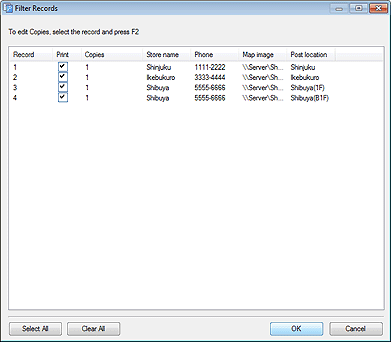
Para excluir datos del conjunto que se quiere imprimir:
Desmarque la casilla de verificación Imprimir (Print).
Para especificar el número de copias:
Haga doble clic en el número de copias del registro y, a continuación, introduzca directamente el número o haga clic en
 (flecha hacia arriba) o en
(flecha hacia arriba) o en  (flecha hacia abajo) a la derecha del campo para aumentar o reducir el número.
(flecha hacia abajo) a la derecha del campo para aumentar o reducir el número. -
Haga clic en Aceptar (OK).
-
En Número de registro (Record Number), haga clic en
 (Anterior) o en
(Anterior) o en  (Siguiente) para comprobar que la cadena de texto o la imagen se haya sustituido por cada registro.
(Siguiente) para comprobar que la cadena de texto o la imagen se haya sustituido por cada registro. Nota
Nota- La configuración como el tipo de letra y el color del texto no cambia aunque se reemplace el texto.
- Una cadena de texto se reemplaza con el estilo del primer carácter de la cadena de texto del póster.
-
En el área de tareas, haga clic en Imprimir (Print).
La vista cambiará a la pantalla Imprimir.
 Nota
Nota- Si está activada la configuración de la luz ambiental, en Cal. impr. (Print Quality), seleccione Alta (High) o Más alta (Highest).
-
Haga clic en Imprimir registros (Print Records).
Aparecerá el cuadro de diálogo Progreso de impresión (Print Progress).
 Nota
Nota- Para que solo se impriman los datos mostrados, marque la casilla de verificación Sólo registro actual (Current Record Only).
- Para cancelar la impresión, haga clic en Cancelar impresión (Cancel Printing) en el cuadro de diálogo Progreso de impresión (Print Progress).
- Los pósteres también se pueden imprimir con marcas de corte o sin bordes. Si desea obtener más información, consulte Especificación del tamaño y el papel.
 Nota
Nota
- Para cancelar la configuración de impresión variable, haga clic en Desconectar datos (Disconnect Data). Se cancelará el vínculo con la base de datos y se desactivará la configuración de impresión variable.
